1、新建一个1000*1000像素的画布,然后填充紫色,接下来绘制一个半径值为八十的正圆角矩形。
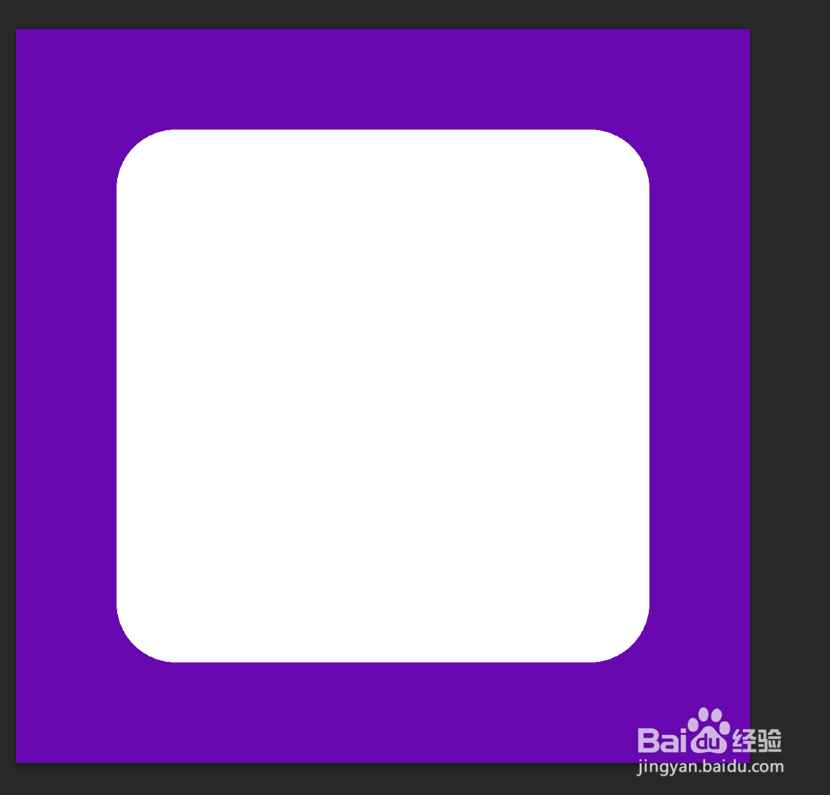
2、矩形工具绘制一个正方形,填充对应渐变色。
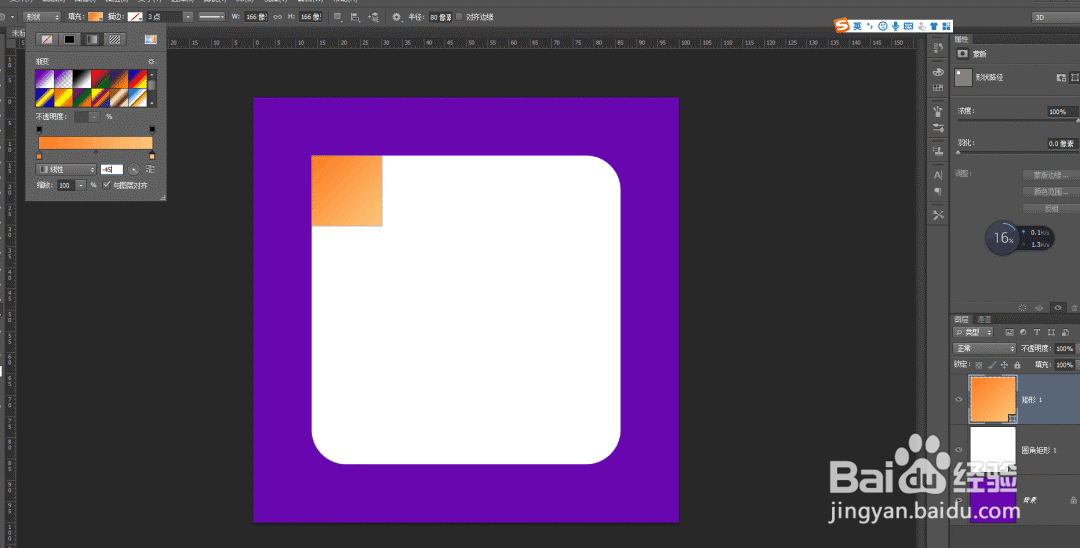
3、把矩形复制排列,具体效果如下图。
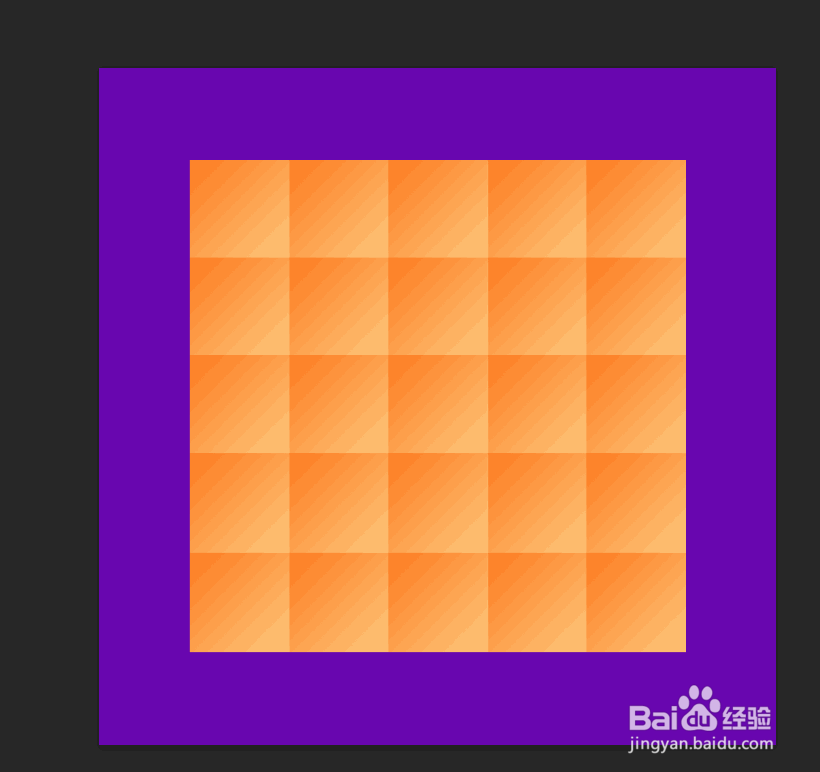
4、把刚刚复制的所有正方形渐变图层合并,然后创建剪切蒙版。
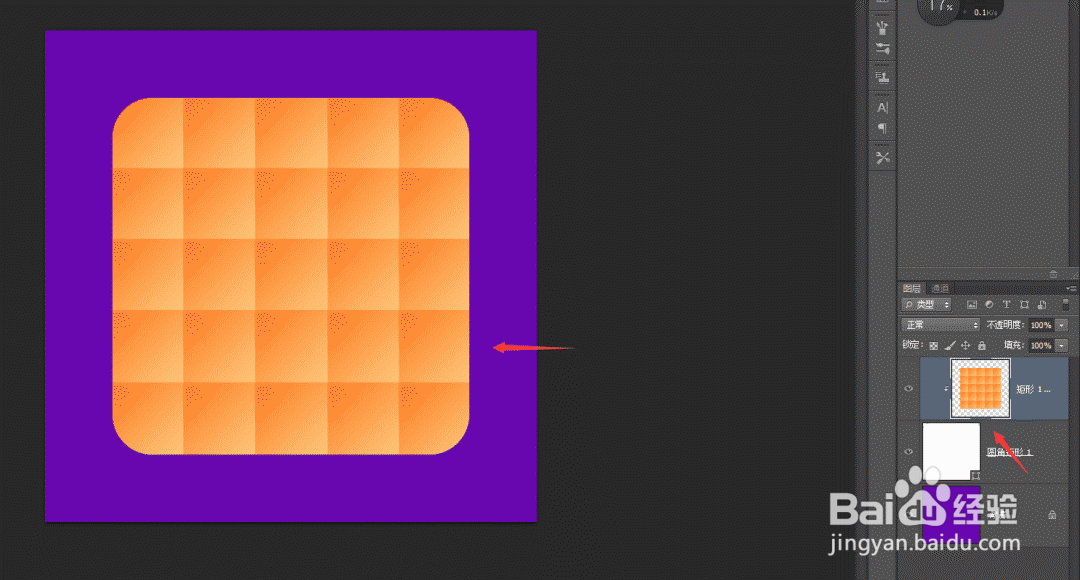
5、钢笔绘制路径,然后填充白色。
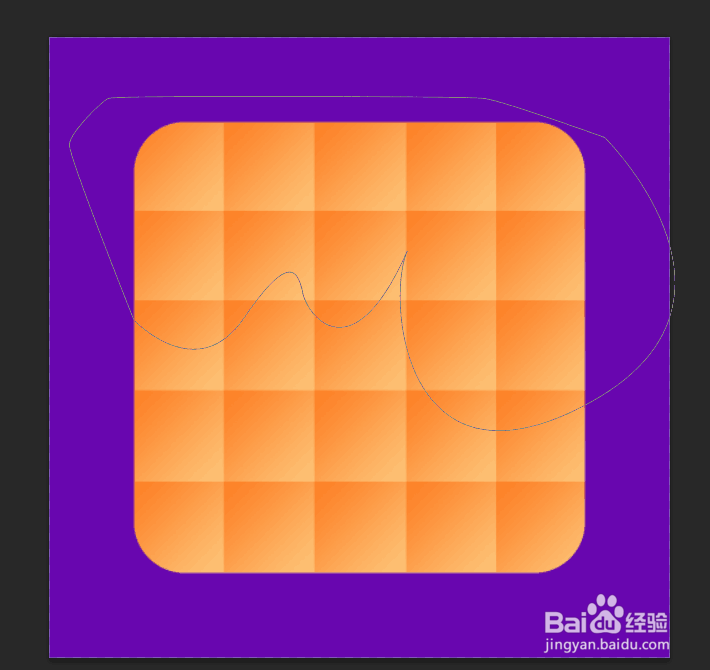
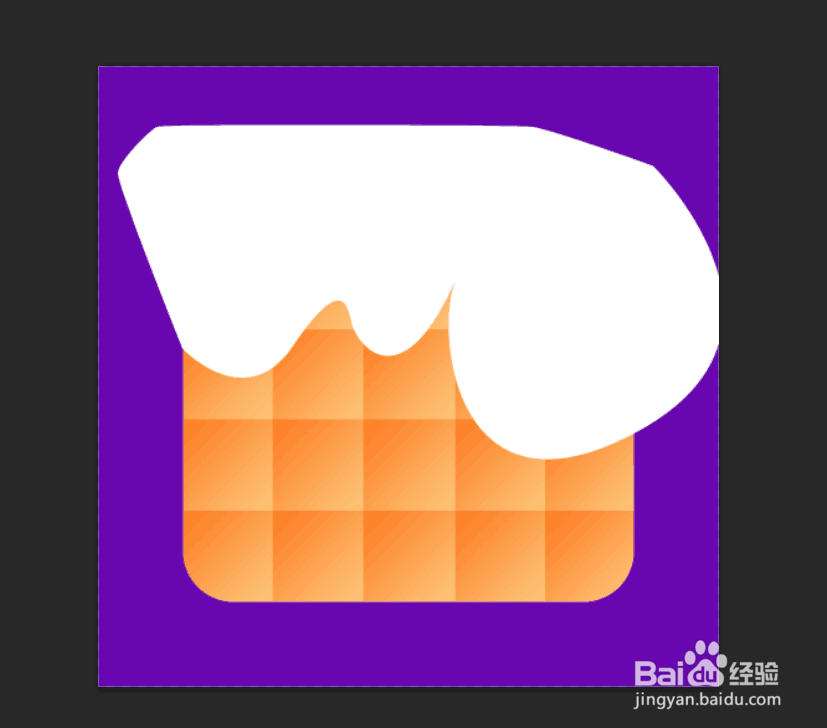
6、由于圆角矩形以外的白色不要,所以我获得圆角矩形的选区,然后反选,把多余的白色删除。
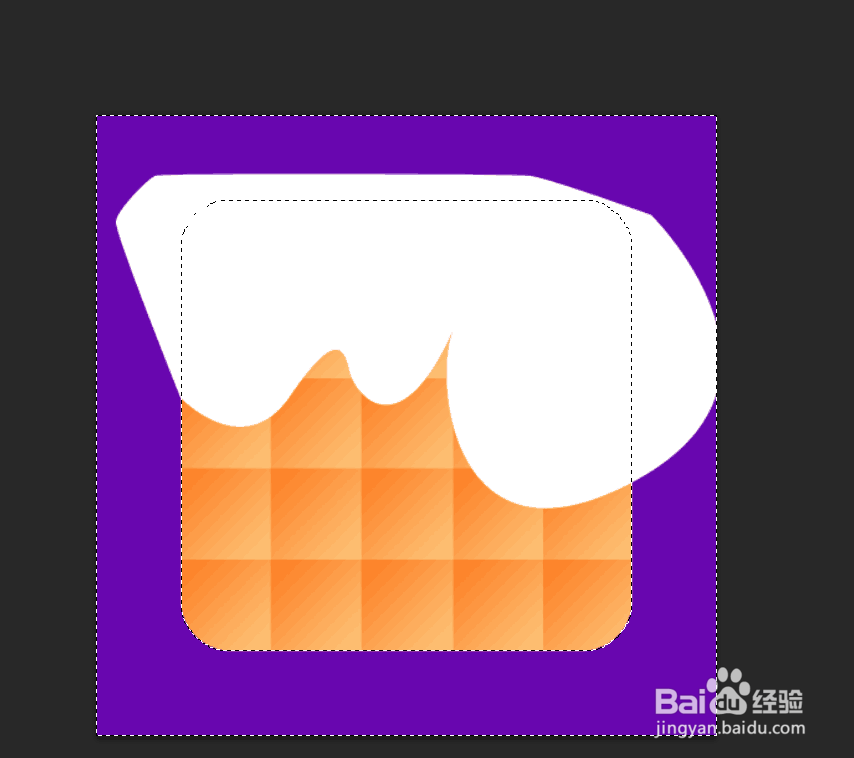
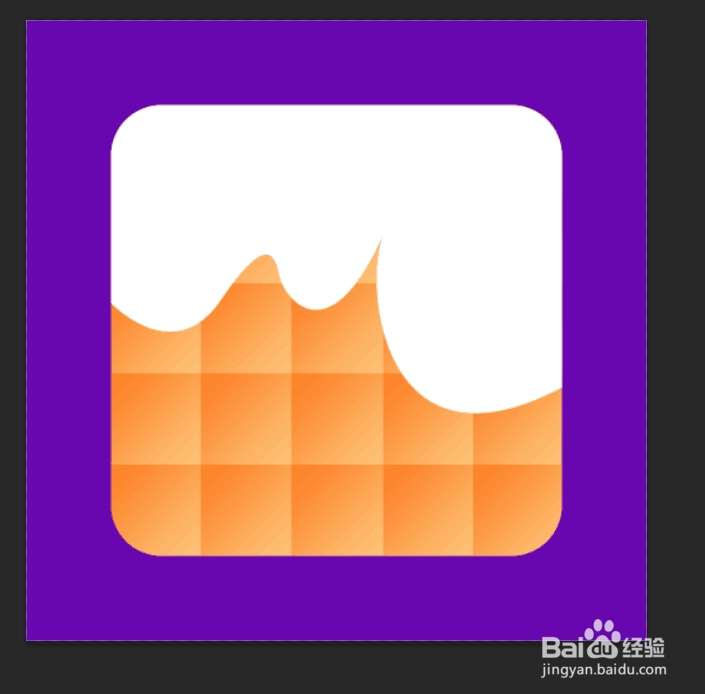
7、继续绘制其他图形,这里可以借助椭圆选区工具来处理。
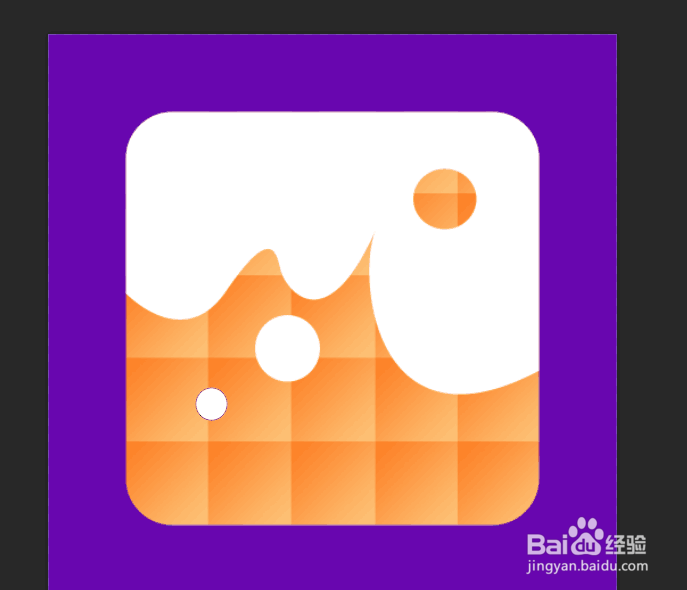
8、这面处理好以后,开始给底下的渐变图层进行处理,这里由于要对它进行参数调节,所以我提前合并剪切蒙版了。
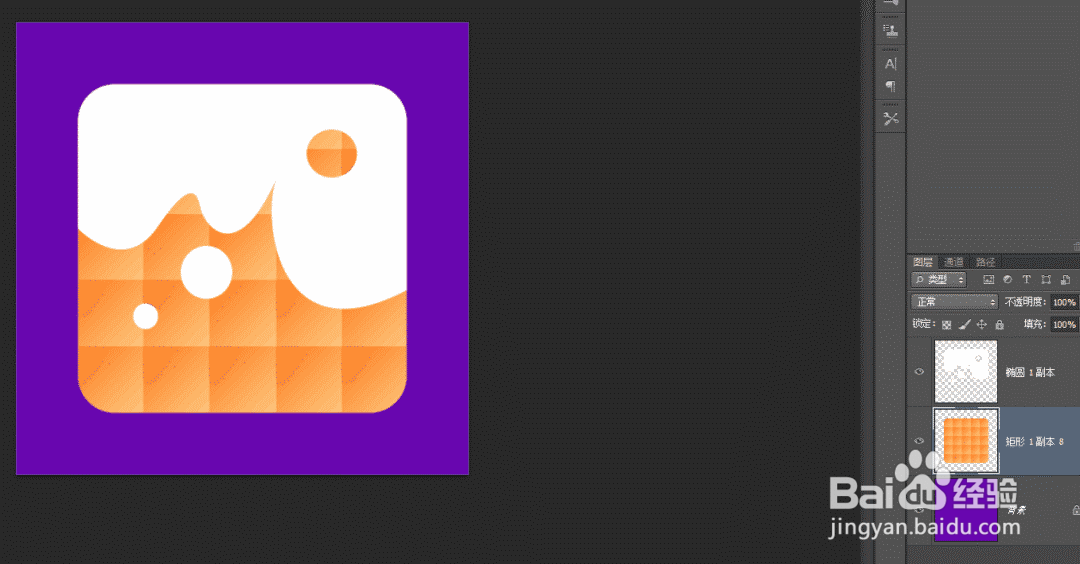
9、合并以后,右键进入混合选项,调节对应参数。
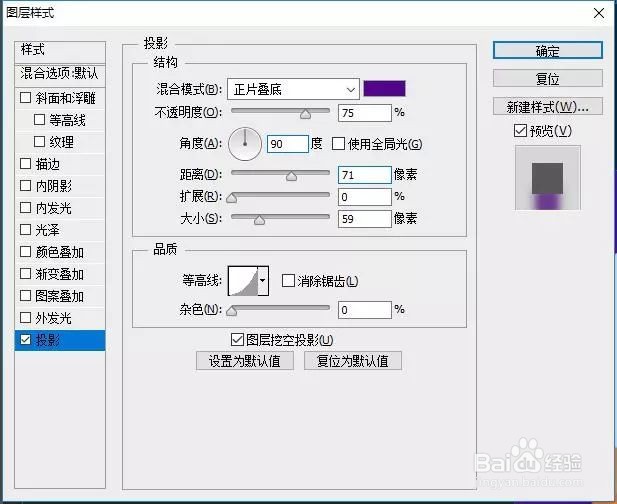
10、复制刚刚的图层,继续处理投影。
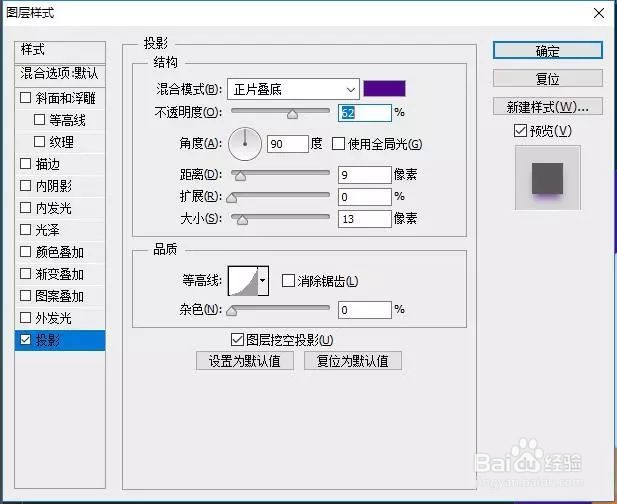
11、继续复制,处理投影。
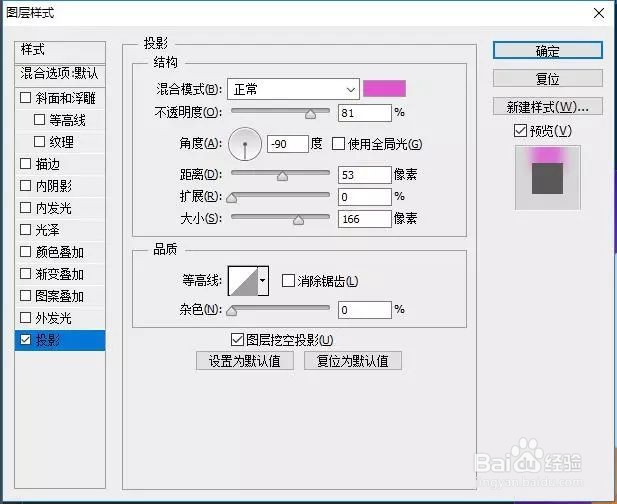
12、然后开始加内阴影。
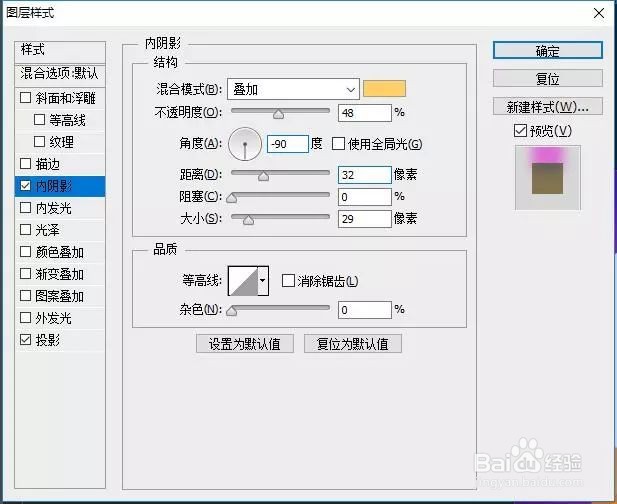
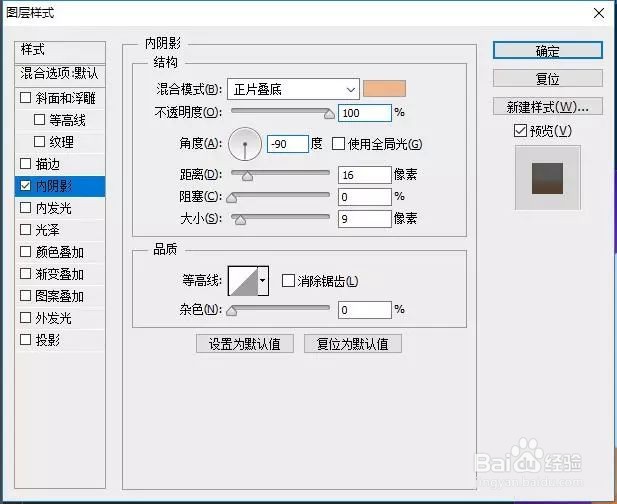
13、这样下面的图层效果就出来了,来看看效果。
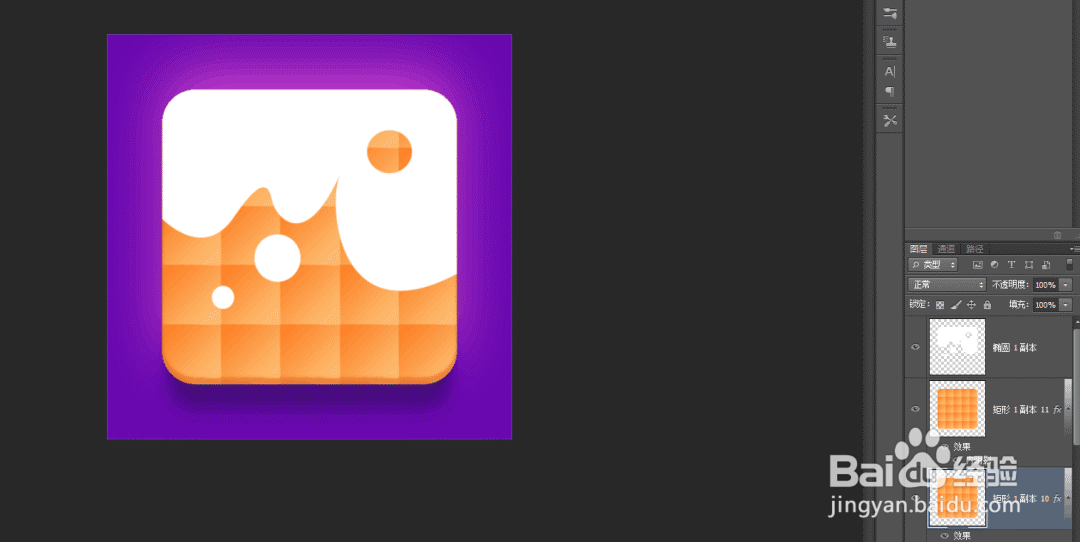
14、开始对白色部分进行调节参数,方法如上,右键进入混合选项,然后开始调节。
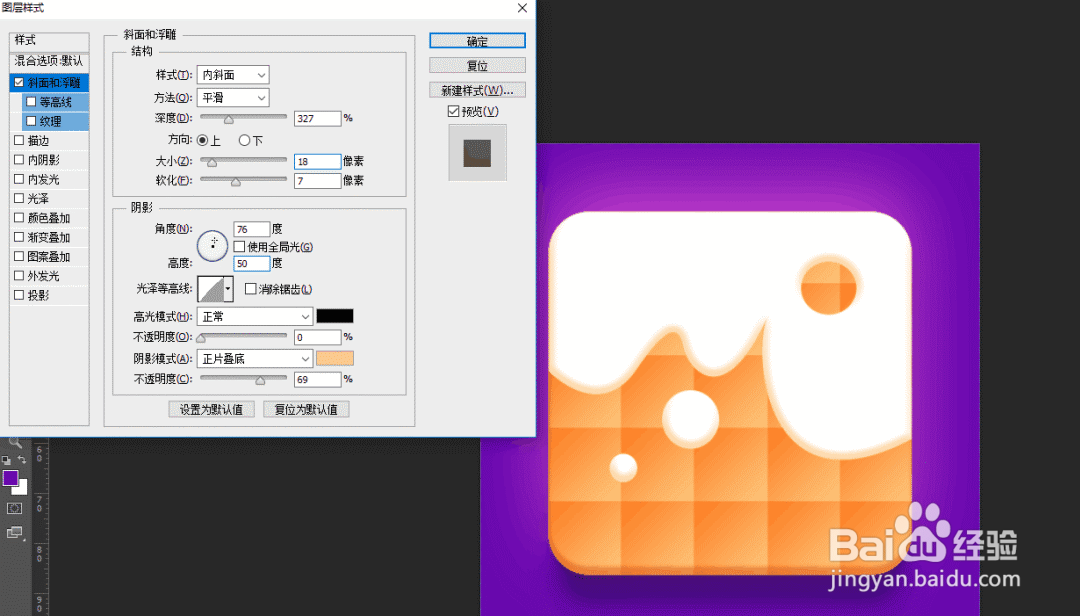
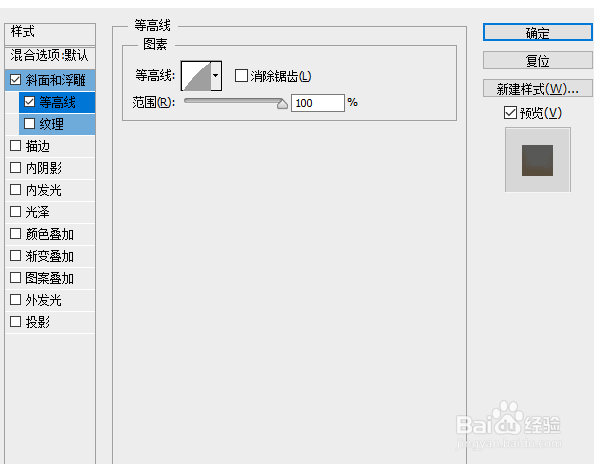
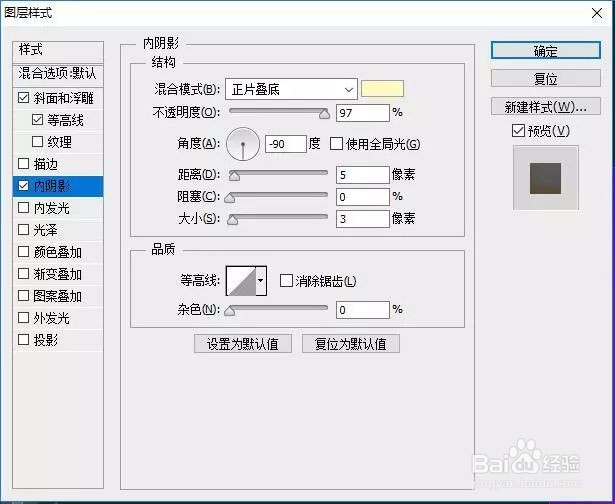
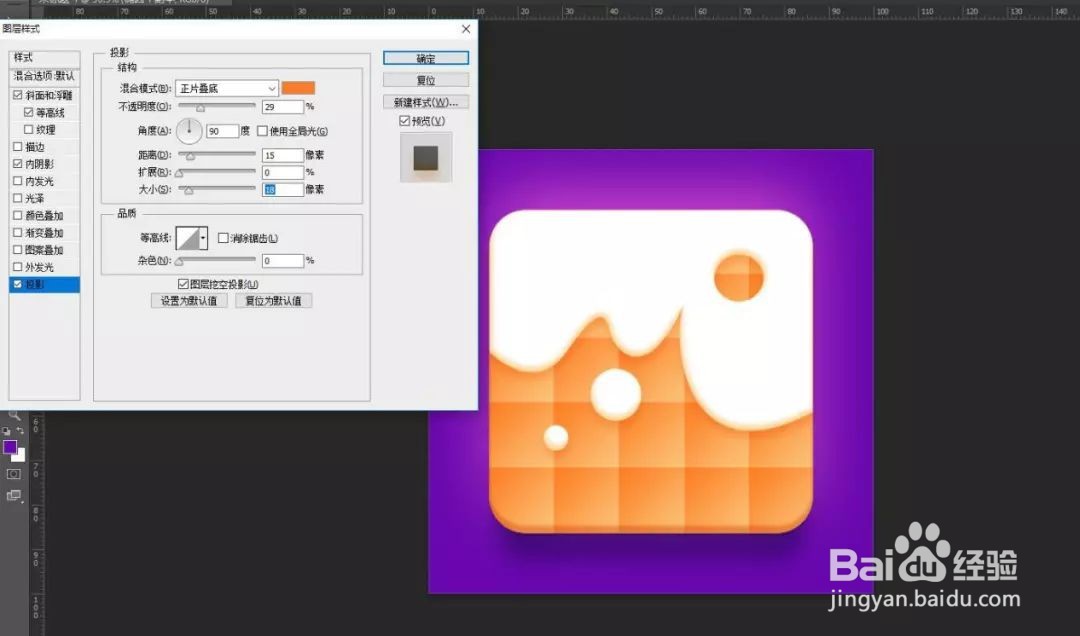
15、成品效果图:

